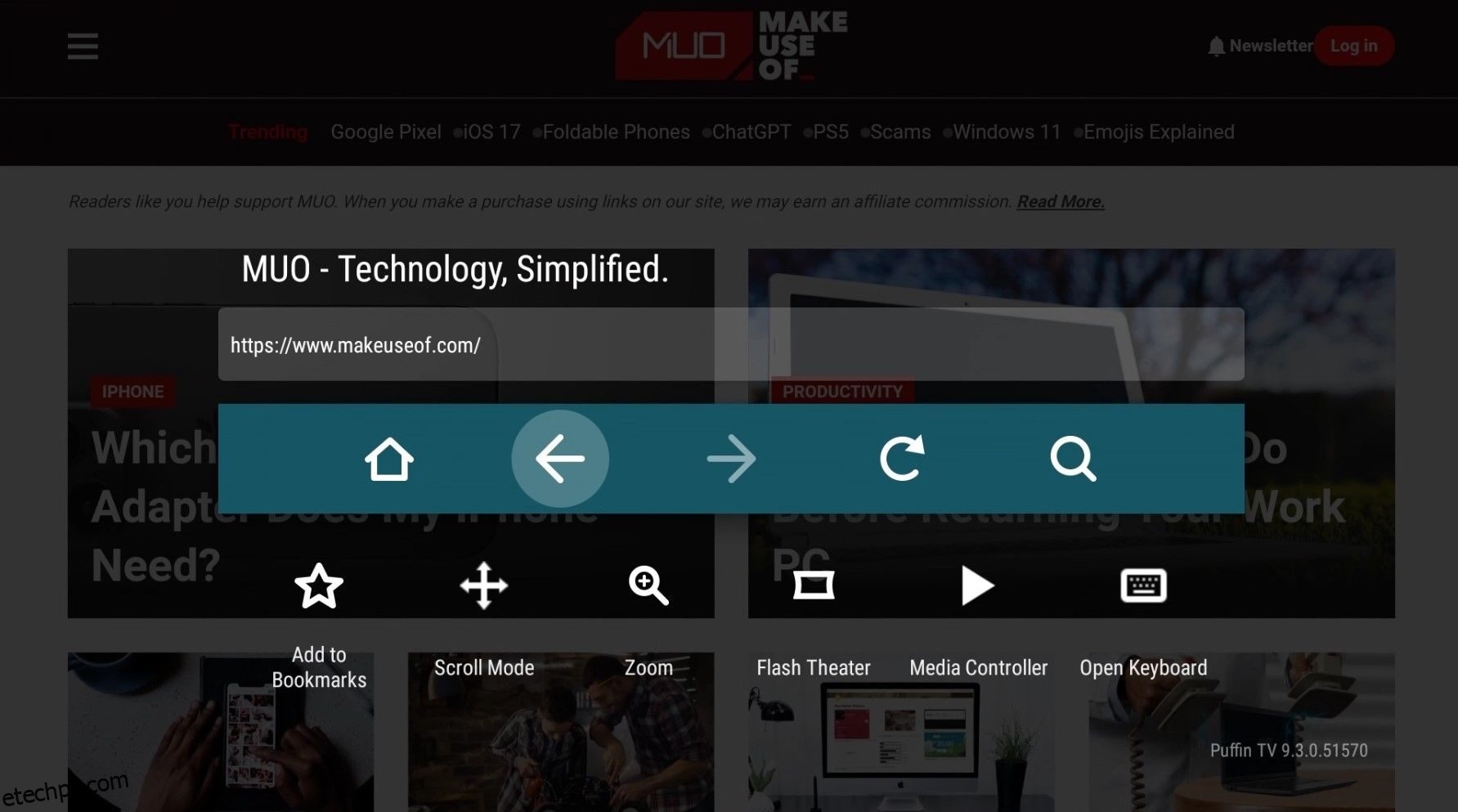últimas postagens
Principais conclusões
- O Puffin TV Browser é uma excelente escolha para usuários de Android TV, pois funciona com o controle remoto do dispositivo e possui uma interface elegante.
- O Google Chrome pode ser instalado no Android TV, mas pode não funcionar bem com o controle remoto do dispositivo e algumas extensões podem não funcionar corretamente.
- DuckDuckGo é um navegador focado na privacidade que pode ser transferido para Android TV, embora a navegação possa ser um pouco irregular devido à falta de otimização.
A versão padrão do Android TV não vem com um navegador pré-instalado. Felizmente, existem vários navegadores disponíveis que você pode instalar. Mas qual é o melhor navegador para Android TV?
1. Navegador de TV Puffin
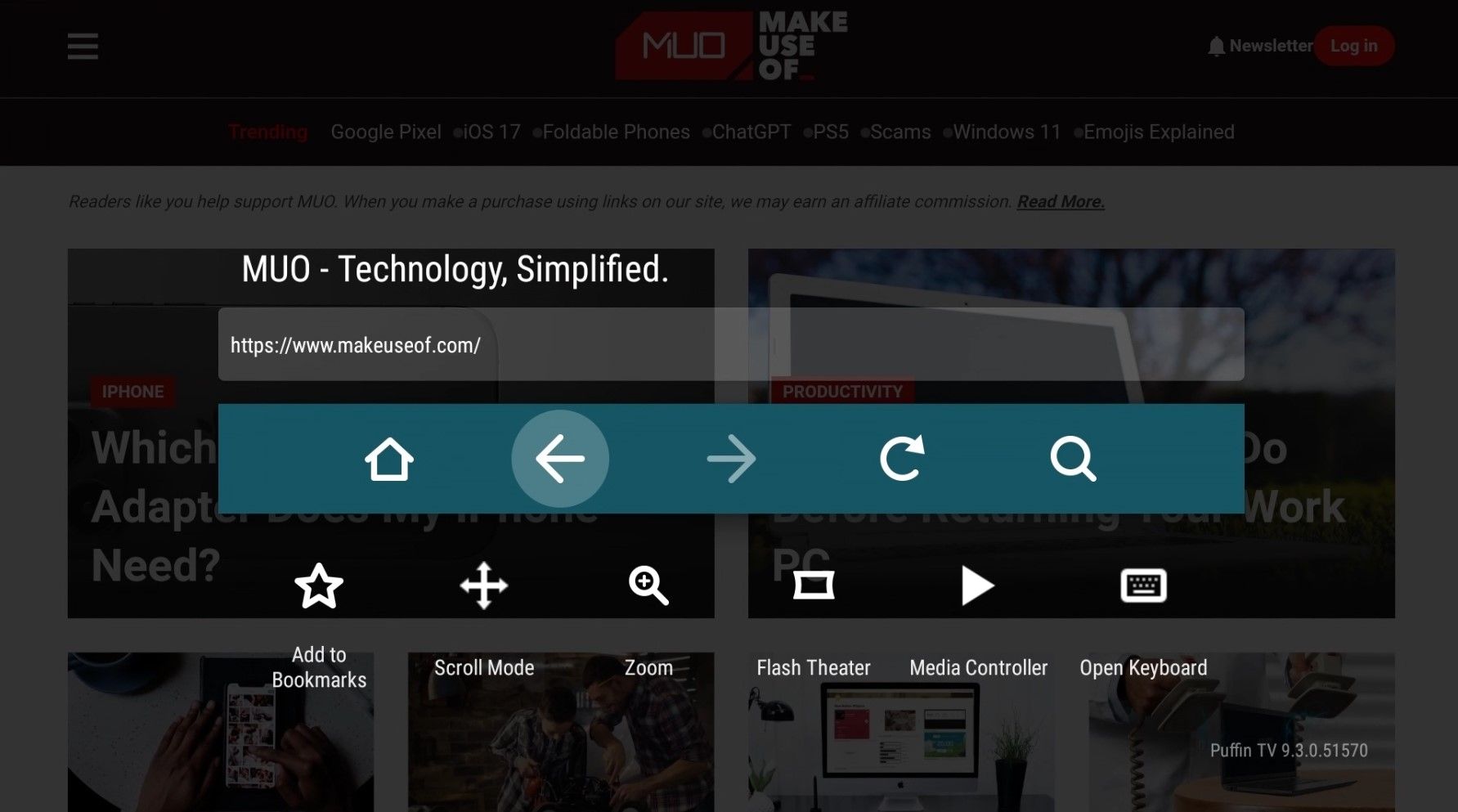
O problema com muitos navegadores Android TV é que eles não funcionam com o controle remoto do seu dispositivo. Você precisará usar um controlador de jogo ou um aplicativo de smartphone para operar e navegar pelo aplicativo.
Começamos, portanto, com o Puffin TV Browser. Porque este funciona com o controle remoto da sua Android TV, o que o torna uma excelente escolha para todos os usuários.
O Puffin TV Browser foi projetado especificamente para caixas de Android TV – não é apenas um aplicativo móvel Android adaptado. A interface especialmente projetada significa que o Puffin é leve, rápido e agradável aos olhos.
Outros recursos incluem códigos QR para adicionar seus sites favoritos ao aplicativo e suporte para Adobe Flash quando necessário. Os servidores do navegador estão localizados nos EUA, o que significa que você verá a versão americana dos sites que visita.
Infelizmente, o Puffin TV Browser não é gratuito. Como outros navegadores Puffin, o aplicativo TV Browser requer uma assinatura paga para funcionar. Mas não custa muito e certamente vale o conforto que proporciona. Ele também oferece um teste gratuito de 7 dias, para que você possa experimentar antes de se comprometer.
A assinatura pós-paga custa US$ 1 por mês, enquanto a assinatura pré-paga custa US$ 0,25 por semana ou US$ 0,05 por dia.
Download: Navegador de TV Puffin (Assinatura paga necessária)
2. Google Chrome
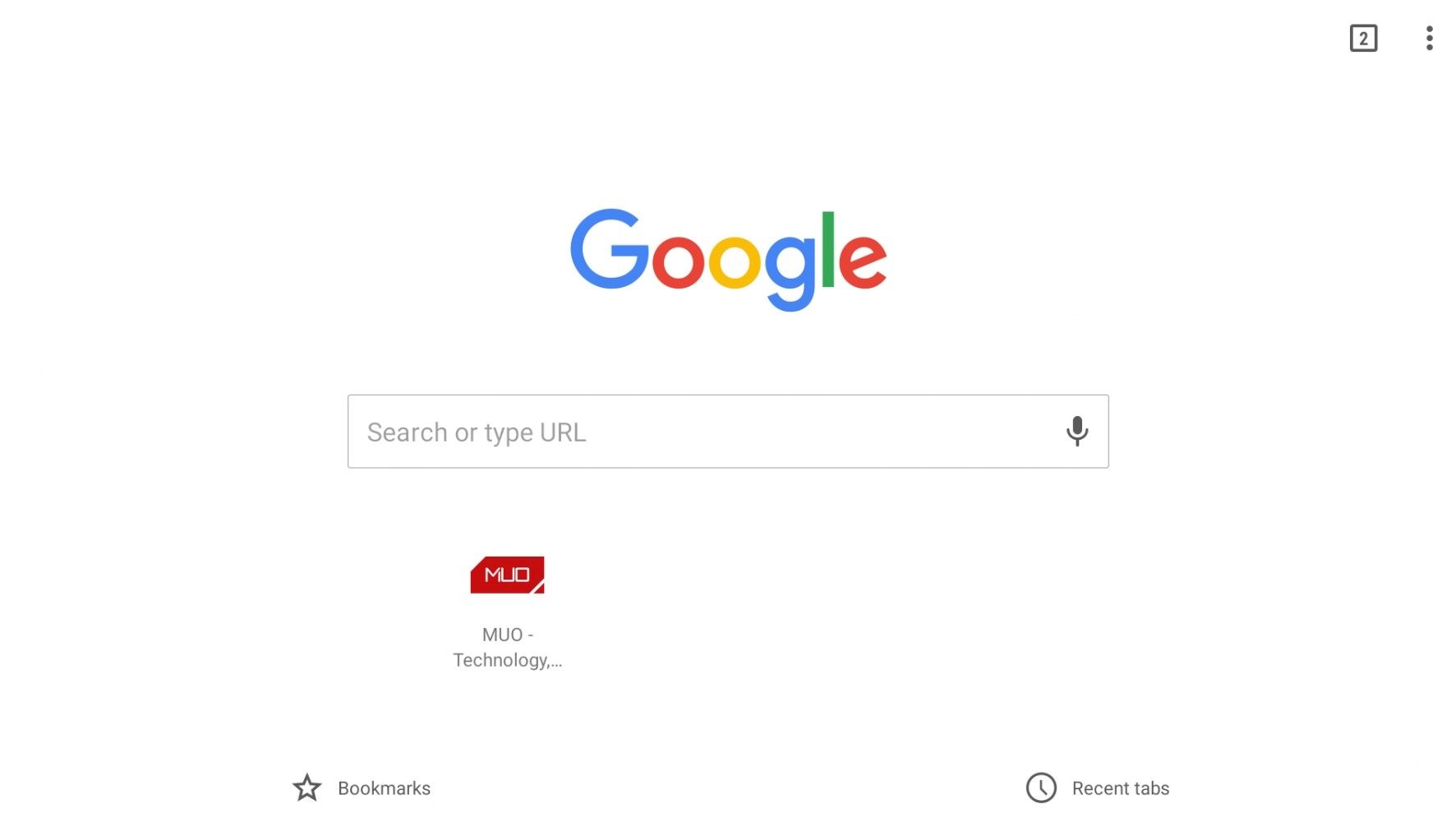
Estranhamente, o Chrome não está pré-instalado no sistema operacional Android TV, e talvez seja ainda mais estranho que não haja uma versão dedicada do aplicativo para Android TV. Portanto, não está disponível na Android TV Play Store.
No entanto, isso não impede que você instale o Chrome na sua Android TV. Você pode instalar o aplicativo em sua caixa Android TV usando a versão web da Play Store, e alguns dispositivos permitem até mesmo instalar o aplicativo usando um comando de voz. Lembre-se de que você precisará de um iniciador de sideload para acessar aplicativos de sideload em seu dispositivo Android TV.
Usar o Google Chrome na Android TV tem prós e contras. Do lado profissional, se você já é usuário do Chrome, pode acessar todos os seus favoritos, histórico de navegação e outros conteúdos sincronizados.
Uma das desvantagens é que o Chrome provavelmente não funcionará com o controle remoto existente da Android TV, tornando-o um pouco mais complicado de usar do que outras opções. Além disso, é provável que a maioria das extensões do Chrome não funcionem corretamente na Android TV.
Download: Google Chrome (Livre)
3. PatoDuckGo
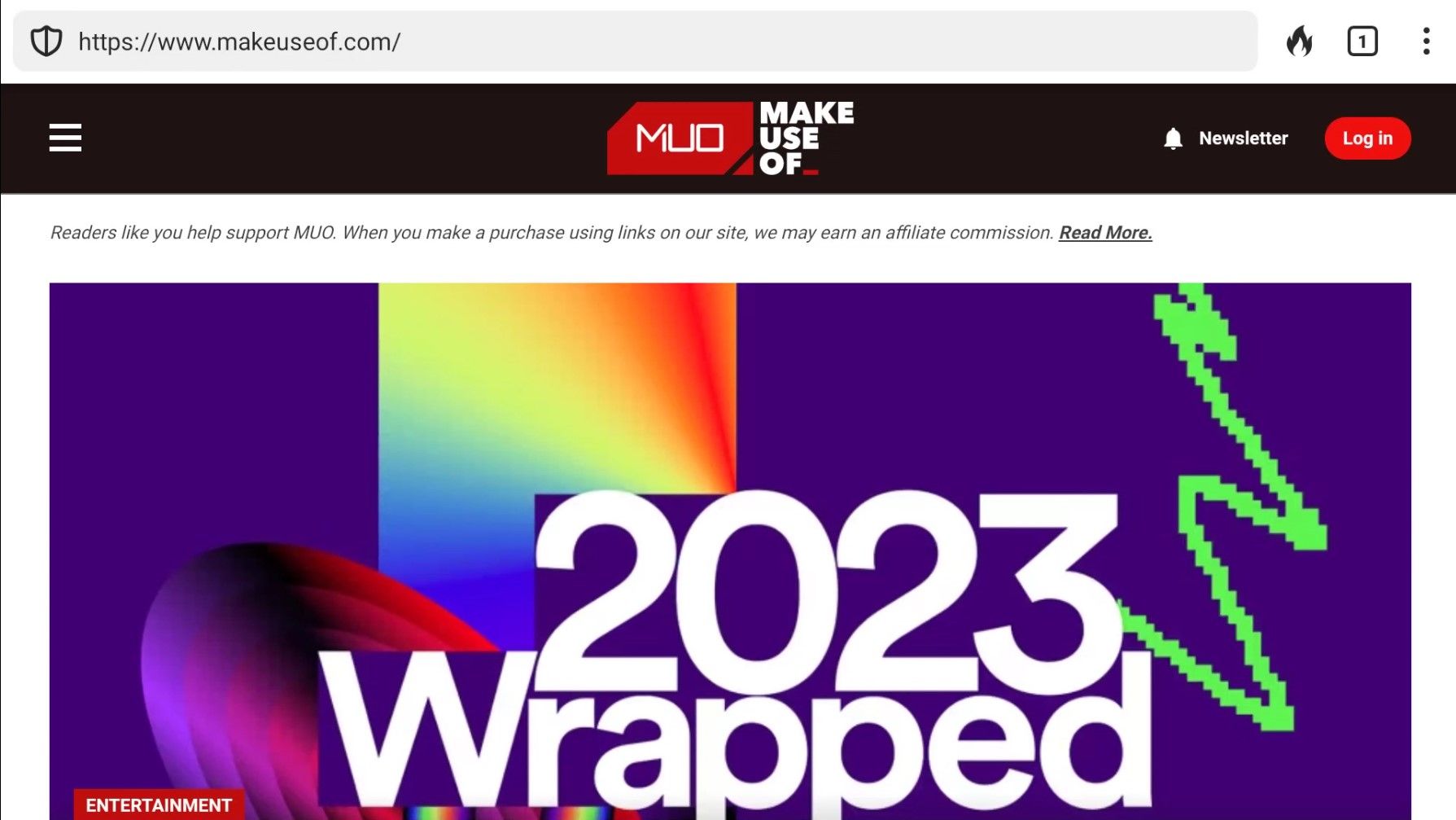
DuckDuckGo é um navegador popular que prioriza a privacidade e segurança do usuário. O navegador foi projetado para bloquear todos os rastreadores de terceiros e impedir que sites coletem seus dados sem o seu conhecimento. Ele está disponível para dispositivos Android, mas não foi projetado especificamente para Android TV – o que significa que você terá que fazer o sideload do aplicativo em seu dispositivo Android TV.
O navegador DuckDuckGo vem com todos os recursos anti-rastreamento de seu mecanismo de busca. Além de seus recursos de privacidade, o navegador DuckDuckGo também possui uma interface limpa e amigável. Inclui todos os recursos básicos que você esperaria de um navegador, como guias, favoritos e uma seção de histórico.
Ao contrário do Google Chrome, o DuckDuckGo funciona com o controle remoto da sua TV. No entanto, a navegação é um pouco irregular, pois o aplicativo não está otimizado para Android TV. Apesar disso, ainda é uma ótima opção para quem valoriza sua privacidade e segurança online.
Download: PatoDuckGo (Livre)
4. Abra o navegador da TV
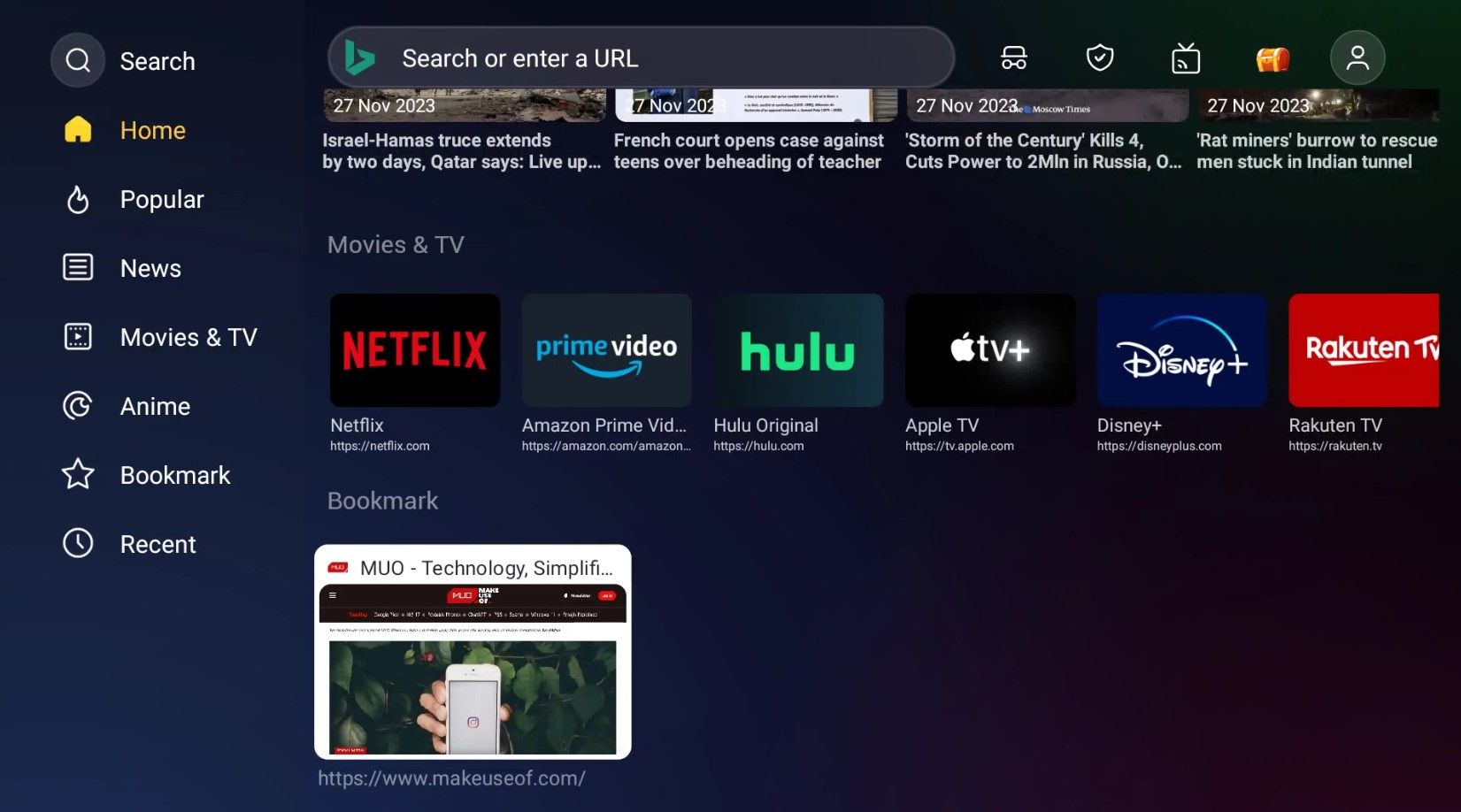
Como o nome indica, o Open TV Browser foi feito especificamente para Android TV. Permite transmitir filmes, séries, animes, jogos e muito mais sem anúncios. Ele também apresenta sites populares, notícias reais, guias fáceis de usar, pesquisa anônima, controle dos pais e favoritos.
O ponto de venda do Open TV Browser é sua interface elegante e fácil de usar. No entanto, isso não é tudo, pois o aplicativo oferece mais do que apenas uma barra de endereço.
O Open TV Browser permite alternar seu agente de usuário entre desktop, celular, tablet, Android TV e até Apple TV. Dessa forma, você não é obrigado a visualizar a versão mobile dos sites. Você pode até alterar o mecanismo de pesquisa padrão para o que quiser.
O Open TV Browser está disponível na Google Play Store e você não precisa carregá-lo de lado. Também funciona perfeitamente com o controle remoto do seu dispositivo Android TV.
Download: Abra o navegador da TV (Livre)
5. Navegador TV Web – Navegue aqui
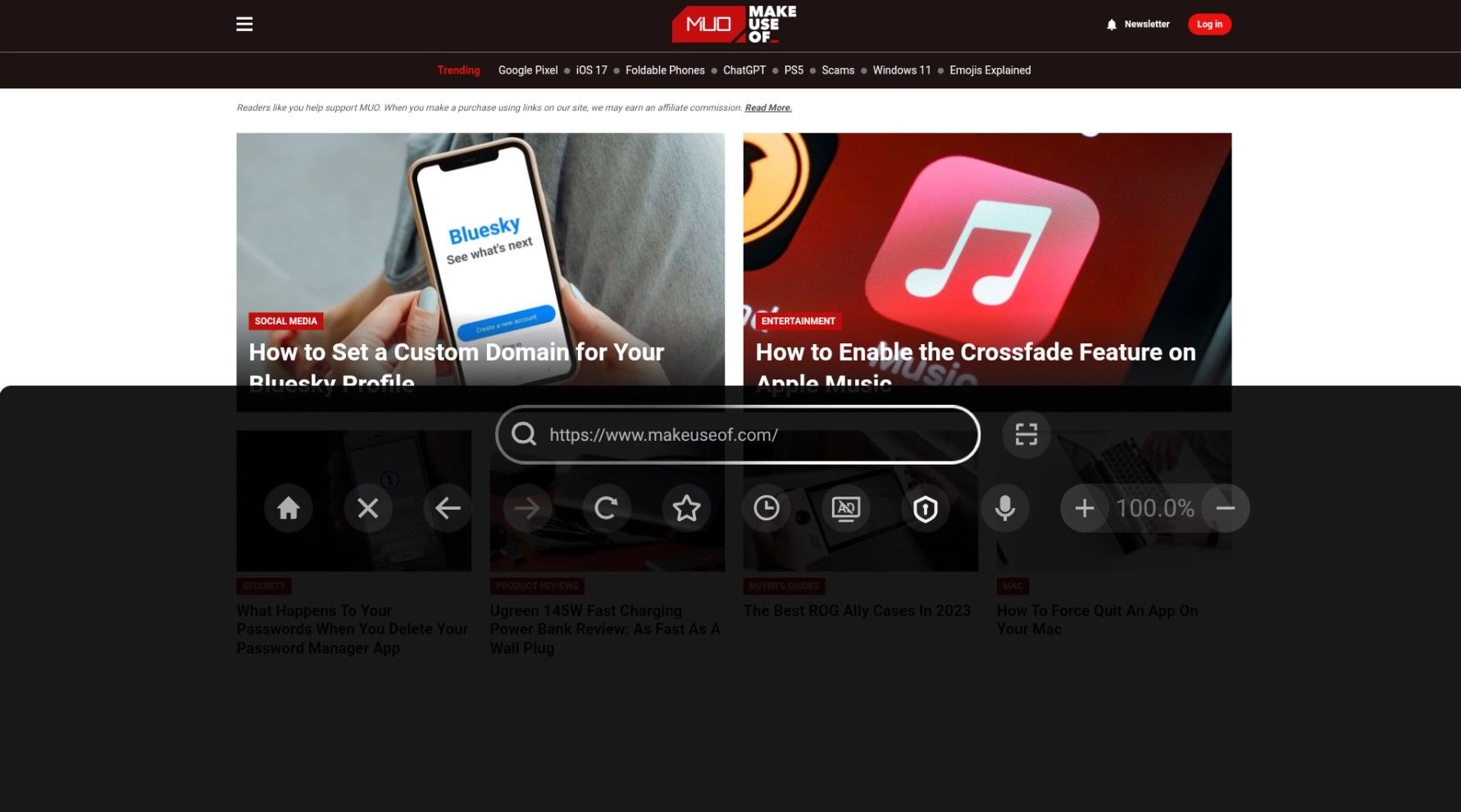
BrowseHere é outra ótima opção para quem deseja um navegador que funcione perfeitamente com o controle remoto da Android TV. É um dos navegadores de TV mais fáceis de usar disponíveis no mercado.
Inclui recursos como favoritos, histórico de navegação, atalhos de mecanismos de pesquisa e bloqueadores de cookies. O aplicativo também possui um reprodutor de vídeo na web que permite curtir vídeos na tela grande com recursos como marcadores e legendas.
Você também pode usar a entrada de voz para pesquisar qualquer coisa na web. Você também pode usar o aplicativo para assistir canais de TV ao vivo do seu provedor de IPTV.
Projetado para Android TV, o BrowseHere é totalmente funcional com o controle remoto da sua TV. Também está disponível na Play Store e você pode instalá-lo diretamente do seu dispositivo Android TV.
Download: Navegue aqui (Livre)
Outras maneiras de navegar na Web usando Android TV
Se nenhum dos navegadores Android TV acima for suficiente para atender às suas necessidades, algumas alternativas estão disponíveis.
Link do Steam
O Aplicativo SteamLink para Android TV permite que você acesse sua biblioteca Steam e jogue na sua TV. Mas você também pode usá-lo para navegar na web transmitindo sua área de trabalho para sua TV.
Para usar esse recurso, você precisará instalar o aplicativo Steam Link no seu dispositivo Android TV e o aplicativo Steam no seu PC.
Depois de instalar o aplicativo nos dois dispositivos, conecte-os à mesma rede. Em seguida, inicie o aplicativo Steam Link na sua Android TV e siga as instruções para emparelhá-lo com o seu PC. Uma vez conectado, você pode usar o controle remoto da Android TV ou um controlador de jogo para navegar na área de trabalho e na web.
Stream de jogos
Se você possui um NVIDIA Shield, pode usar o recurso GameStream do dispositivo para acessar a área de trabalho do Windows e, assim, usar qualquer navegador de desktop de sua escolha.
O processo é possível porque GameStream permite adicionar manualmente qualquer jogo através o aplicativo GeForce Experience no seu PC. Se você adicionar C:\Windows\System32\mstsc.exe (o aplicativo Remote Desktop Connection), poderá visualizar a área de trabalho do seu computador em segundos.
Claro, você precisará usar o controle remoto da Android TV como mouse, o que pode ser entediante. Se a sua caixa Android TV for compatível, você poderá usar um mouse habilitado para Bluetooth.
Transmita sua tela
As caixas Android TV vêm com tecnologia Chromecast integrada. Dessa forma, você pode usar o Chromecast para transmitir a tela do seu computador para a TV, permitindo novamente o uso de qualquer navegador de desktop instalado.
A desvantagem de usar o Chromecast para acessar um navegador na Android TV é o atraso. Não será uma solução adequada para algumas tarefas, mas é mais que adequada para streaming de vídeo e audição de áudio.
Qual é o melhor navegador para Android TV?
Depois de analisar várias opções e pesar os prós e os contras, parece que o Puffin TV Browser é a melhor escolha para sua Android TV. Embora exija uma assinatura, é limpo, rápido e oferece o equilíbrio certo entre recursos e usabilidade. Você também pode instalá-lo diretamente da Google Play Store.
Claro, o Puffin TV Browser não é o único concorrente aqui, e você também pode transferir o Chrome ou DuckDuckGo para sua Android TV. No entanto, considerando que esses dois navegadores não foram projetados para Android TV, eles podem não funcionar tão bem quanto o Puffin TV Browser.
Por outro lado, se você procura uma experiência de navegação tranquila sem ter que pagar por uma assinatura, o Open TV Browser e o BrowseHere são outros dois navegadores Android TV que funcionam bem no Android TV. São nomes pequenos, mas têm tudo o que você precisa de um navegador de TV, se não mais.